怎样使用PPT插件iSlide把图片裁剪为多份?
1、打开PPT,建立空白演示文稿。

2、把一张图片插入进幻灯片。

3、点击iSlide选项卡下设计组中设计排版菜单组中的矩阵裁剪。

4、在打开的矩阵裁剪窗口中,分别设置横向数量和纵向数量,点击应用。
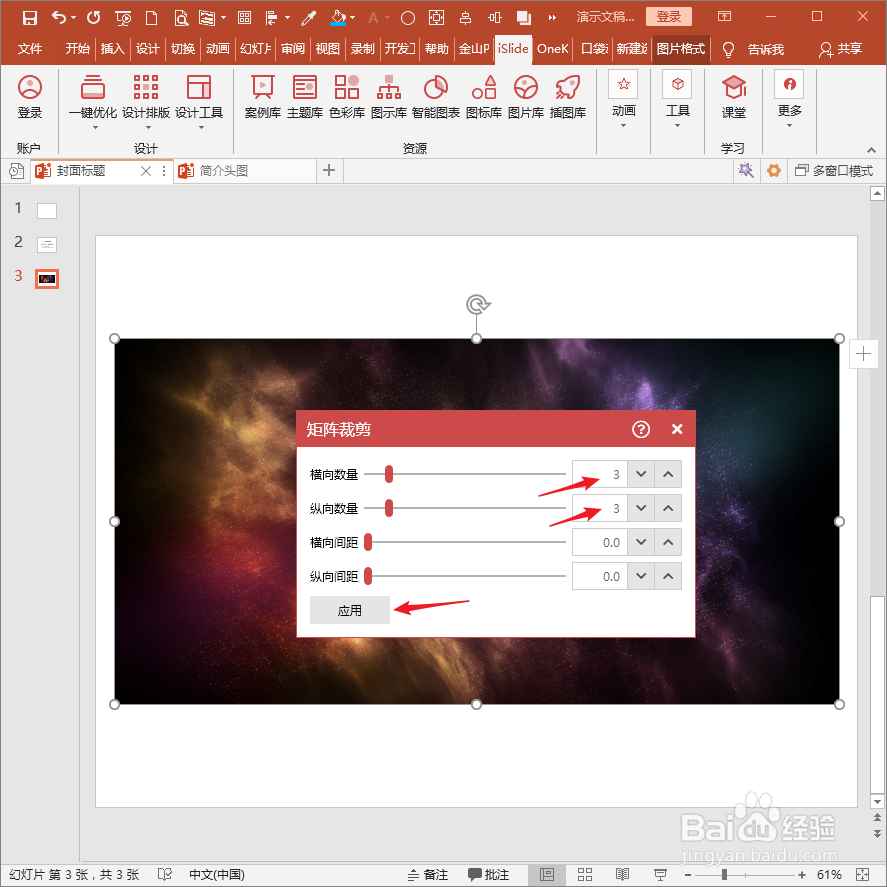
5、这样,一瞬间,原图片就被裁剪成了多张小图片,小图片的数量则是设置的横向数量和纵向数量的乘积。

6、在矩阵裁剪窗口中,还有横向间距和纵向间距两个设置项,之前是保持的默认数值0,现在设置一定的数值,再点击应用。

7、这样,原图片不仅同样被裁剪为了多张小图片,而且图片之间存在着空隙,这个空隙是把原图片的这一部分进行了删除而得。

声明:本网站引用、摘录或转载内容仅供网站访问者交流或参考,不代表本站立场,如存在版权或非法内容,请联系站长删除,联系邮箱:site.kefu@qq.com。
阅读量:108
阅读量:96
阅读量:55
阅读量:173
阅读量:21